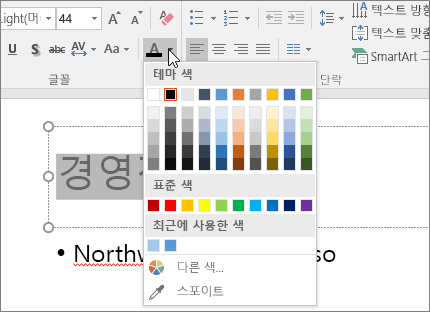하나 이상의 슬라이드에서 텍스트 색을 변경할 수 있습니다.
슬라이드의 텍스트 색을 변경하려면
-
변경할 텍스트를 선택합니다.
-
홈 탭에서 글꼴 색을 클릭한 다음 텍스트 색을 변경할 색을 선택합니다.
팁:
-
원하는 색이 표시되지 않으면 다른 색을 선택한 다음 Standard 탭에서 색을 선택하거나 사용자 지정 탭에서 고유한 색을 혼합합니다.
-
스포이트를 선택하여 슬라이드에서 색을 일치시킵니다. 다른 텍스트 색 위로 마우스를 이동하면 색의 실시간 미리 보기가 정사각형 안에 나타납니다. 일치시킬 색을 선택하여 선택된 텍스트에 적용합니다.
여러 슬라이드의 텍스트 색을 변경하려면
슬라이드가 많은 프레젠테이션을 빌드하는 경우 먼저 슬라이드 master 사용자 지정하는 데 도움이 됩니다(자세한 내용은 PowerPoint 템플릿 만들기 및 저장 참조). 즉, 텍스트 색 및 기타 디자인 스타일을 미리 설정하고 새로 만드는 각 슬라이드에는 원하는 텍스트 색이 함께 제공됩니다.
슬라이드 마스터의 텍스트 색을 변경하면 여러 슬라이드에 있는 텍스트에 변경 사항이 한꺼번에 적용됩니다.
-
보기 탭에서 슬라이드 마스터를 선택합니다.
-
왼쪽의 축소판 그림 창에서 다른 색으로 변경할 텍스트가 들어 있는 레이아웃을 선택합니다.
-
변경할 레이아웃에서 텍스트를 선택합니다.
-
나타나는 미니 도구 모음에서 글꼴 색 을 선택한 다음 텍스트 색을 변경할 색을 선택합니다.
팁: 원하는 색이 표시되지 않으면 다른 색을 선택한 다음 Standard 탭에서 색을 선택하거나 사용자 지정 탭에서 고유한 색을 혼합합니다.
-
완료되면 슬라이드 마스터 탭을 선택한 다음 마스터 보기 닫기를 선택하여 프레젠테이션으로 돌아갑니다.
Microsoft 365 구독자인 경우 색으로 텍스트를 강조 표시할 수 있습니다. 색으로 텍스트 강조 표시를 참조하세요.